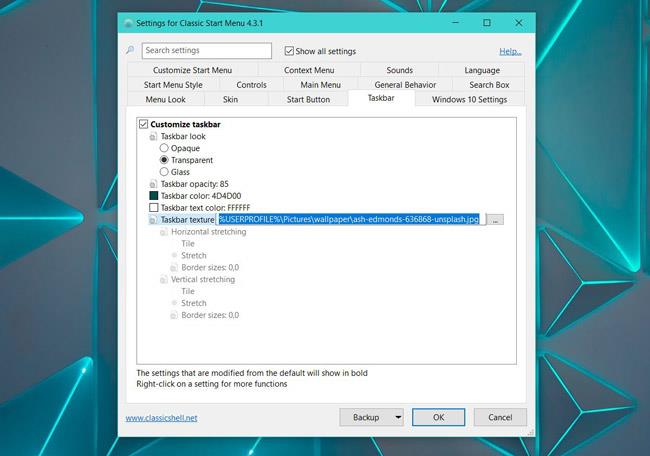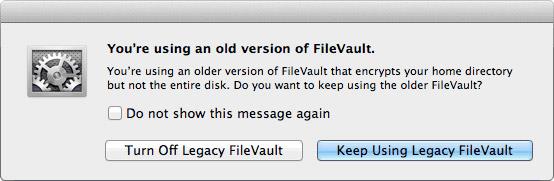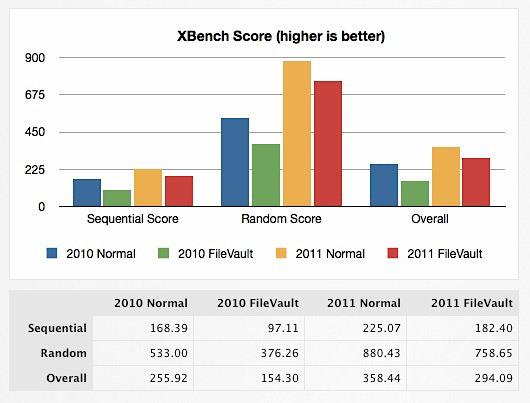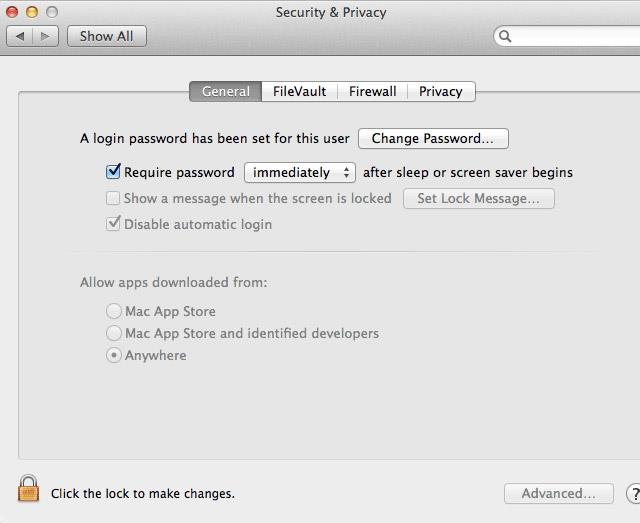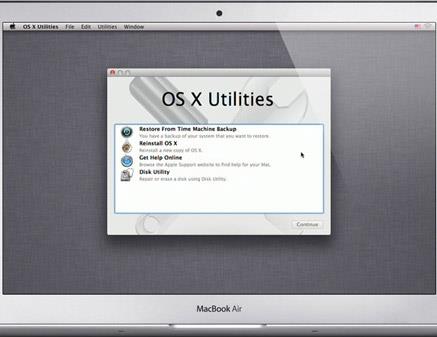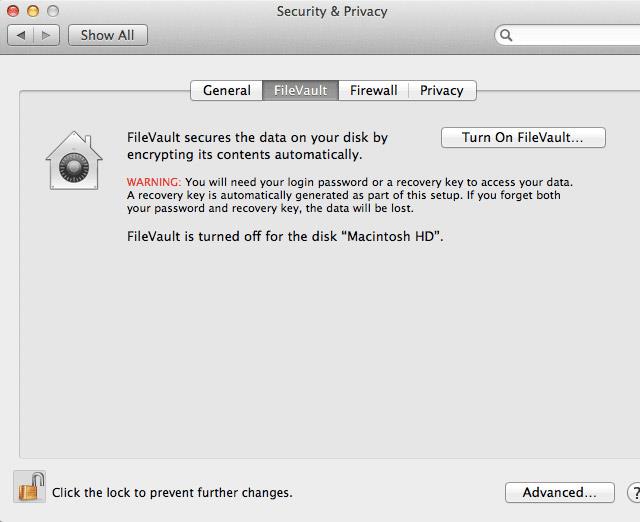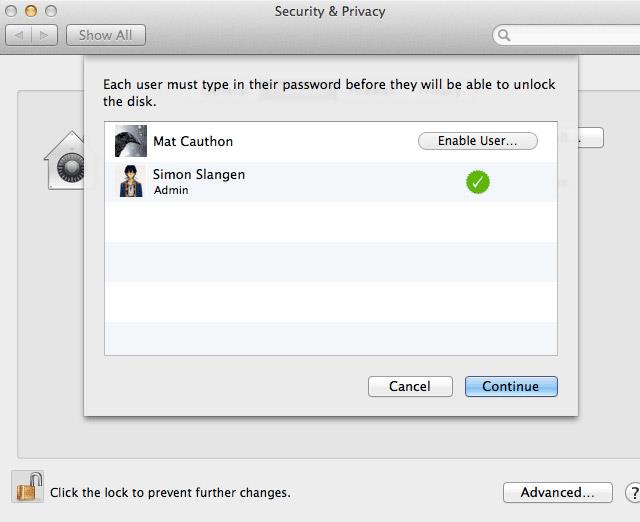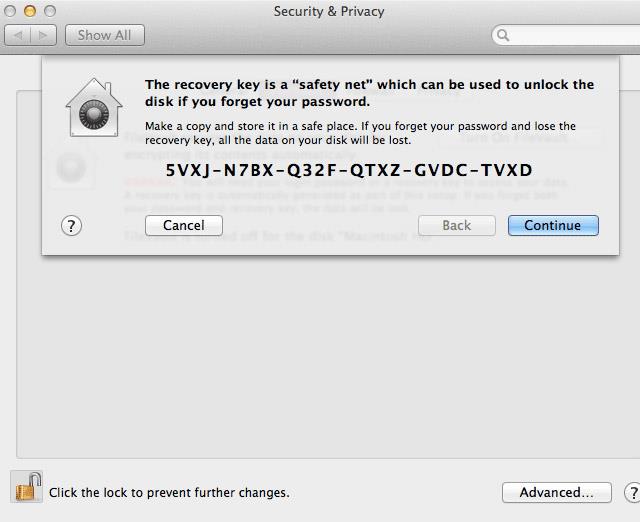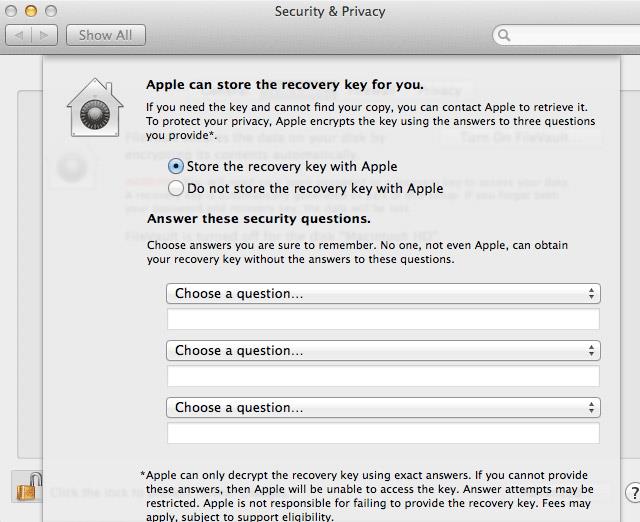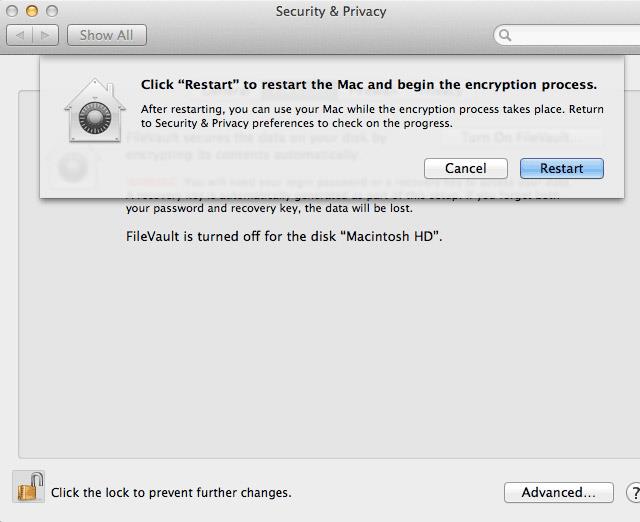Saatat tuntea olosi turvalliseksi, kun olet asettanut salasanan tietokoneellesi Mac OS:lle. Siitä on hyötyä vain silloin, kun jätät tietokoneesi kotiin tai menet juomaan kirjastoon, mutta joku, jolla on tiettyä tietoa ja jolla on vähän aikaa, voi silti käyttää tietojasi.
Todellisuudessa salasana vain estää ketään yrittämästä kirjautua sisään ja käyttää käyttöjärjestelmää, mutta kiintolevyäsi ei ole sellaisenaan salattu. Ubuntu-käynnistyslevyllä tai poistamalla kiintolevyn kaikki voivat silti käyttää kaikkia tietokoneesi tiedostoja.
Vain salaamalla kiintolevylläsi olevat tiedostot manuaalisesti voit pitää tiedostosi todella turvassa. Tässä tulee esiin Mac OS X FileVault.
Mac OS X FileVault 1 ja 2
FileVault on tekniikka, jonka Apple tarjoaa kiintolevyillä olevien tiedostojen salaamiseen . Kun tiedostot on salattu riittävän vahvalla algoritmilla, näitä tiedostoja ei voi käyttää millään tavanomaisella tavalla. Mac OS X käynnisti FileVaultin ensimmäistä kertaa Mac OS X Pantherissa (10.3). FileVault salaa sitten vain yksittäisen käyttäjän kotikansiot yhdeksi suureksi tiedostoksi salausketjun (CBC) tilassa. Mac OS X Lion (10.7) -käyttöjärjestelmästä lähtien FileVault 1 - jota Apple kutsuu nyt nimellä Legacy FileVault - on korvattu FileVault 2:lla.
Sitä vastoin FileVault 2 salaa koko käynnistyslevyn lukemattomiin pienempiin tiedostoihin. Se myös korvaa nykyisen epävarman CBC-salauksen XTS-AES 128 -moodilla ja käyttää merkittävämpää salausalgoritmia. Lyhyesti sanottuna sillä on laajempi valikoima ja se on turvallisempi. Tämän koko aseman salaamisella on joitain lisätietoturvavaikutuksia, joista voit lukea lisää alta.
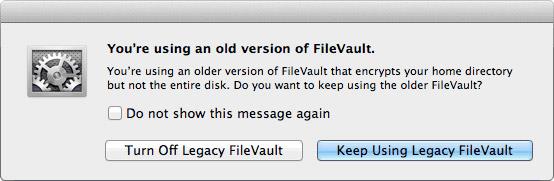
Vanhoille FileVault-käyttäjille ilmoitetaan erosta, jos he käyttävät FileVault-asetusikkunaa Mac OS X Lionissa tai uudemmassa. Voit vaihtaa FileVault 2:een poistamalla vanhan FileVault-tiedoston käytöstä. Mac OS X Lionin tai uudempien versioiden käyttäjät ja FileVaultin käytön aloittavat käyttävät oletusarvoisesti FileVault 2:ta.
Vähentää suorituskykyä
Koska FileVault purkaa jatkuvasti kiintolevytietojen salauksen, sen käyttö heikentää suorituskykyä. The Practice of Coden Jason Discount laittaa FileVault 2:n koetukselle, kun Max OS X Lion julkaistaan ensimmäisen kerran.
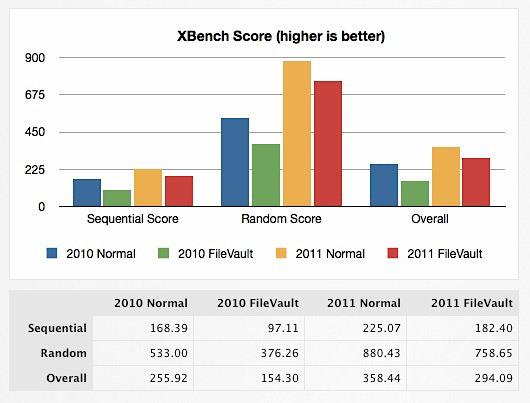
Nämä testit suoritettiin vuoden 2011 MacBook Airilla (noin Lionin julkaisusta). Kiintolevyn (SSD) I/O-suorituskyky on keskimäärin noin 18 %. Tämä ei ole merkittävää, mutta SSD-tiedonsiirrot ovat silti paljon nopeampia kuin vanhemmat kiintolevyt. Jos käytät tavallista kiintolevyä. Tämä suorituskyvyn heikkeneminen on havaittavampi. Sinun tulee harkita, ovatko turvallisuusedut todella suorituskykyuhrauksen arvoisia.
Täysi aseman salaus ja yksi lukituksen avaus
Kuten edellä mainittiin, FileVault salaa nyt koko käynnistyslevyn yksittäisen käyttäjän kotihakemiston sijaan. Käynnistyksen jälkeen koko asema avataan kirjautumalla sisään valtuutetulla käyttäjätilillä. Tällä on sekä positiivisia että negatiivisia seurauksia.
Plussaa on, että yhteensopimattomien sovellusten kanssa ei ole riskiä. Koko aseman lukitus avataan sisäänkirjautumisen jälkeen, joten tietokoneessa käynnissä oleville sovelluksille näyttää siltä, että asemaa ei ole salattu. Asema pysyy kuitenkin lukitsemattomana sammutukseen asti. Toisin sanoen, jos kolmas osapuoli pääsee tietokoneellesi sen jälkeen, kun asema on avattu, he voivat silti teoreettisesti käyttää tietojasi, vaikka olisit kirjautunut ulos.
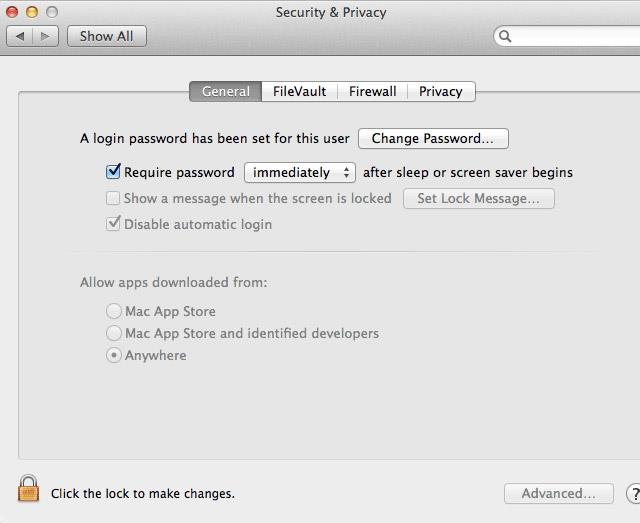
FileVaultin käytön lisäksi sinun tulee suojata tietokoneesi salasanalla, kun se ei ole aktiivinen. Voit kertoa Mac OS:lle Yhdessä Hot Cornersin kanssa, joka löytyy kohdasta Järjestelmäasetukset > Työpöytä ja näytönsäästäjä > Näytönsäästäjä > Hot Corners , voit ottaa käyttöön salasanalla suojatun näytönsäästäjän, jos sinun on poistuttava hetkeksi tietokoneelta.
Huomaa, että vaikka tämä lisäturvatoimenpide estää monet tunkeilijat, se ei lukitse kiintolevyä, vaan sammuttaa tietokoneen kokonaan.
Boot Camp ja erityinen asemakokoonpano
FileVault 2 luottaa ja odottaa Mac OS X -taltiokokoonpanon: Mac OS X -käynnistystaltio, jossa on palautusosio. Viimeaikaiset Mac OS X -asennukset tulevat tämän palautusosion mukana, mutta voit tarkistaa sen yrittämällä käynnistää palautusohjelman. Käynnistä Mac uudelleen ja pidä cmd+R painettuna käynnistääksesi palautuksen välittömästi, tai pidä Alt-näppäintä painettuna nähdäksesi käytettävissä olevat käynnistysvaihtoehdot. Jos palautusosio ei jostain syystä ole enää saatavilla Macissasi, sinun ei pitäisi yrittää käyttää FileVaultia. Tämä epäonnistuu ja johtaa todennäköisesti tietojen menetykseen.
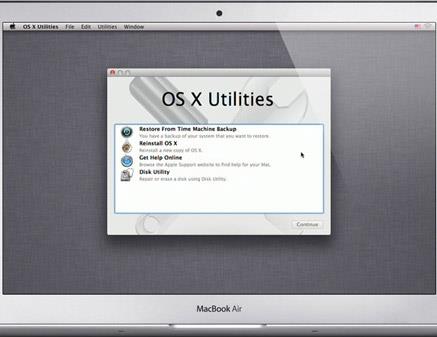
Muissa ei-standardeissa asemakokoonpanoissa, kuten edistyneissä RAID-kokoonpanoissa , on sama ongelma. Vaikka käyttäisit Boot Campia, yhteensopivuutta ei taata. Jotkut ihmiset ovat ilmoittaneet onnistuneensa, jos he ovat määrittäneet Boot Campin ja asentaneet kaikki ohjaimet ennen FileVaultin käyttöönottoa, mutta huomaa, että yhteensopivuutta ei taata.
Kuinka ottaa FileVault käyttöön
Ennen kuin aloitat, varmuuskopioi tiedostot Macissasi. Täyden aseman salaus on laaja prosessi, eikä koskaan tiedä, milloin jokin saattaa mennä pieleen. Tietojen varmuuskopiointi on joka tapauksessa tärkeää.
Avaa Järjestelmäasetukset , siirry Suojaus ja yksityisyys -osioon ja valitse FileVault -välilehti . Ennen kuin voit muuttaa näitä asetuksia, sinun on avattava konsolin lukitus käyttäjätunnuksella ja salasanalla. Napsauta Ota FileVault käyttöön… aloittaaksesi prosessin. Huomaa, että FileVaultin käyttöönotto voi kestää hetken, koska sen on salattava koko asema. Ajon koosta ja tyypistä riippuen tämä voi vaihdella puolesta tunnista useaan tuntiin.
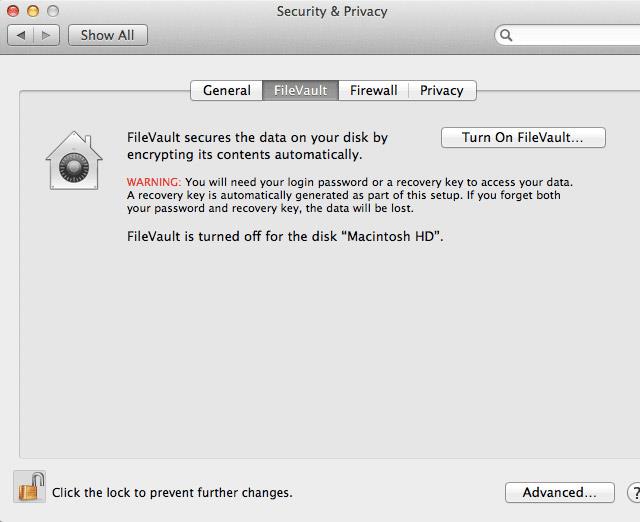
Jos sinulla on useita käyttäjätilejä samassa tietokoneessa, voit valita, kuka käyttäjä voi avata aseman lukituksen käynnistyksen jälkeen. Valtuutettujen käyttäjien on ensin avattava aseman lukitus käynnistyksen jälkeen, ennen kuin luvattomat käyttäjät voivat kirjautua sisään.
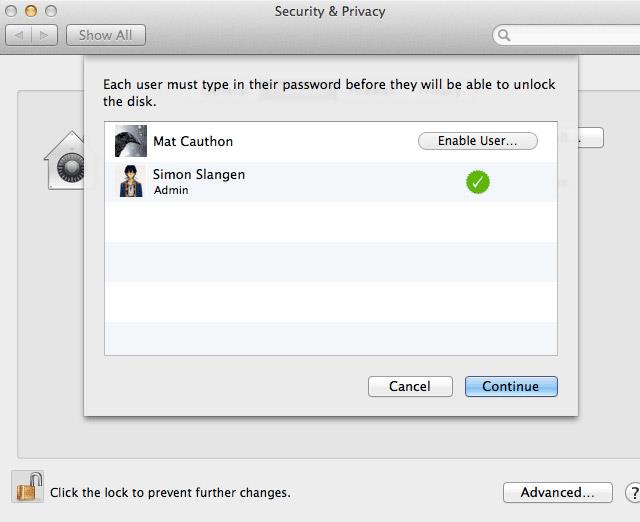
Seuraavaksi saat palautusavaimen, jossa on pitkä numerosarja. Kirjoita se muistiin (tai laita se suojattuun salasananhallintaohjelmaan, kuten LastPass) ja säilytä se turvassa. Jos unohdat tavallisen salasanasi, se toimii varaavaimena. Ilman tätä palautusavainta salasanasi menettäminen vastaa kaikkien tietojesi menettämistä.
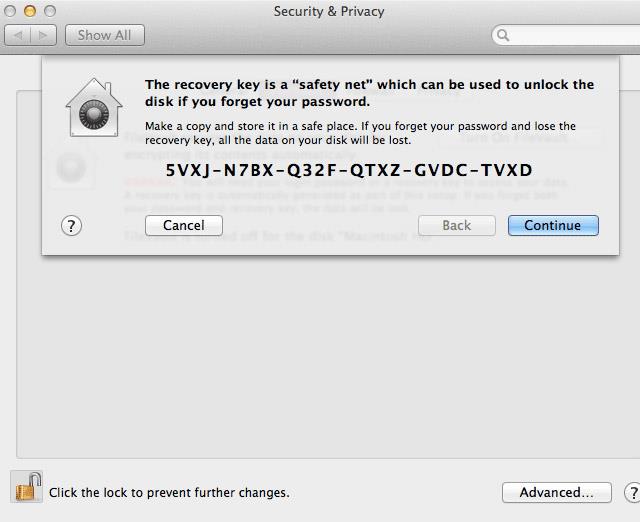
Voit tallentaa palautusavaimesi Applelle. Jos kadotat avaimesi, voit ottaa yhteyttä Applen tukeen ja noutaa avaimen turvakysymysten avulla. Sinun on silti pystyttävä toistamaan tarkasti vastaus turvakysymykseesi tai Applen tukihenkilöstö ei myöskään pääse käsiksi avaimellesi. Tämä avainten haku on lisäominaisuus, joten siitä voidaan periä maksu.
Tämä on kiistanalaista. Lopuksi on parempi säilyttää avaimet erittäin huolellisesti. Saatat tarvita tätä turvaverkkoa tulevaisuudessa. Turvakysymykset kannattaa joka tapauksessa valita huolella, sillä ne ovat usein turvaverkon heikoin lenkki.
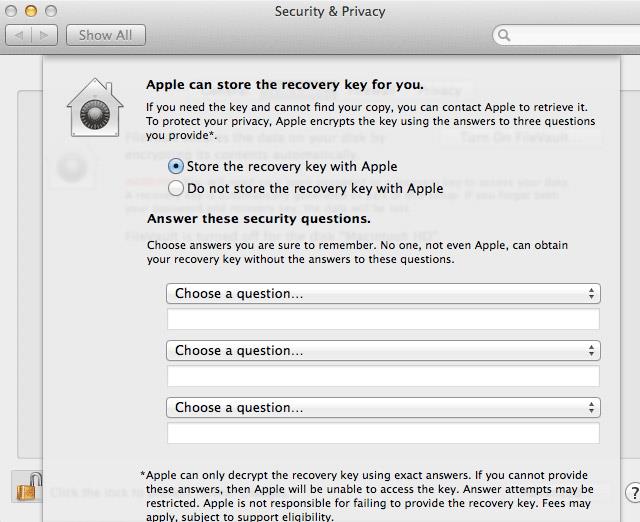
Macisi kehottaa sinua käynnistämään tietokoneen uudelleen. Uudelleenkäynnistyksen jälkeen Mac OS X alkaa salata kaikki asemassa olevat tiedot. Voit jatkaa Macin käyttöä sillä välin, mutta huomaa, että aseman suorituskyky saattaa heikentyä.
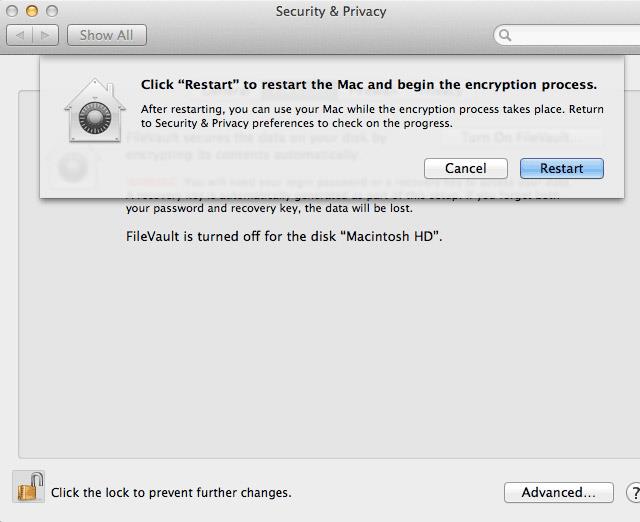
Uudelleenkäynnistyksen jälkeen voit palata FileVault-asetuksiin tarkistaaksesi salausprosessin ja arvioidun valmistumisajan.
Oletko käyttänyt FileVaultia tai muuta suojausratkaisua? Kerro meille alla olevissa kommenteissa!
Katso lisää: